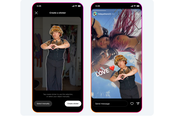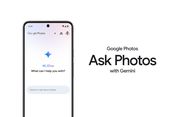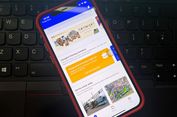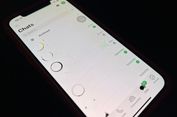3 Cara Memasukkan Gambar ke Google Docs di Laptop dengan Mudah
KOMPAS.com - Terdapat beberapa metode pengolahan teks pada Google Docs atau Google Dokumen yang perlu dikuasai pengguna. Salah satunya adalah cara memasukkan gambar ke Google Docs di laptop.
Sebagaimana cukup umum diketahui, Google Dokumen adalah program pengolah teks buatan Google yang bisa diakses secara online menggunakan berbagai perangkat, termasuk laptop. Pengguna bisa mengakses Google Dokumen via browser laptop.
Di Google Dokumen, terdapat banyak fitur pengolah teks yang dapat dimanfaatkan pengguna, salah satunya seperti penambahan gambar. Dalam berbagai jenis teks, seperti artikel, esai, jurnal, dan lainnya, keberadaan gambar memiliki peran penting.
Gambar dapat melengkapi penjelasan yang terdapat dalam teks dan menjadikan teks tidak monoton. Dengan adanya fitur penambahan gambar di Google Docs, pengguna dapat membuat artikel, esai, atau jurnal, menjadi lebih menarik dan informatif.
Lantaran punya peran yang penting, pengguna pada akhirnya perlu menguasai cara menambahkan gambar ke Google Docs di laptop. Lantas, bagaimana cara menambahkan gambar pada Google Docs?
Jika tertarik untuk mengetahui lebih lanjut, silakan simak penjelasan lengkap di bawah ini mengenai langkah-langkah menambahkan gambar di Google Docs melalui laptop dengan mudah dan praktis.
Cara menambahkan gambar ke Google Docs di laptop
Cara memasukkan gambar ke Google Docs di laptop itu sejatinya cukup mudah. Untuk melakukannya, pengguna tinggal mengakses menu Sisipkan atau Insert yang terdapat di Google Docs.
Adapun penjelasan yang lebih detail soal langkah-langkah menambahkan gambar di Google Docs dengan menu Sisipkan atau Insert melalui laptop adalah sebagai berikut.
Selain dengan cara di atas, untuk memasukkan gambar ke Google Docs di laptop, pengguna juga bisa memanfaatkan tindakan copy-paste dan drag and drop. Adapun penjelasan kedua cara alternatif itu adalah sebagai berikut.
2. Cara menambahkan gambar ke Google Docs di laptop dengan copy-paste
- Buka galeri atau folder di komputer atau laptop yang berisi gambar, yang hendak ditambahkan di dokumen Google Docs.
- Pada gambar tersebut, klik kanan dan pilih opsi “Copy”. Pengguna juga bisa klik “Ctrl+C” atau “Command+C” (bila di desktop Mac) untuk menyalin gambar tersebut.
- Setelah tersalin, buka dokumen di Google Docs yang ingin ditambahkan gambar.
- Berikutnya, tempel gambar yang telah disalin tadi dengan klik “Ctrl+V” atau klik kanan dan pilih opsi “paste”.
- Kini, gambar berhasil ditambahkan ke dokumen Google Docs.
3. Cara memasukkan gambar ke Google di laptop dengan drag and drop
- Buka dokumen Google Docs yang hendak ditambahkan gambar.
- Buka galeri atau folder di komputer atau laptop yang berisi gambar, yang hendak ditambahkan di dokumen Google Docs.
- Selanjutnya, klik gambar tersebut, lalu tahan dan drag (seret) menggunakan mouse atau touchpad.
- Arahkan gambar menuju dokumen Google Docs yang telah dibuka tadi.
- Setelah itu, drop atau letakkan gambar pada dokumen Google Docs tersebut.
- Kini, gambar berhasil dimasukkan ke dokumen Google Docs.
Cukup mudah bukan langkah-langkah menambahkan gambar di Google Docs lewat laptop? Dengan cara di atas, pengguna bisa menambahkan gambar pada teks yang dibuat di Google Docs dengan mudah dan praktis.
Alhasil, teks yang dibuat di Google Docs bisa jadi lebih informatif dan menarik. Demikianlah penjelasan lengkap seputar cara memasukkan gambar ke Google Docs di laptop dengan mudah dan praktis, semoga bermanfaat.
Dapatkan update berita teknologi dan gadget pilihan setiap hari. Mari bergabung di Kanal WhatsApp KompasTekno. Caranya klik link https://whatsapp.com/channel/0029VaCVYKk89ine5YSjZh1a. Anda harus install aplikasi WhatsApp terlebih dulu di ponsel.
https://tekno.kompas.com/read/2024/02/02/18150037/3-cara-memasukkan-gambar-ke-google-docs-di-laptop-dengan-mudah